Sommaire
Tout sur l'outil PXE Boot Server
Qu'est-ce que PXE et l'outil de démarrage PXE (PXE Boot Tool)
En informatique, le PXE (abréviation de Preboot Execution Environment) décrit un environnement client-serveur standardisé qui démarre un ensemble logiciel, récupéré sur un réseau, sur des clients compatibles PXE.
Un outil d'amorçage PXE est généralement un logiciel d'amorçage réseau conçu pour résoudre le problème de l'amorçage de nombreux ordinateurs à partir d'un fichier image sur le réseau.
Ce qu'un outil d'amorçage PXE Serveur peut faire pour vous
1. Maintenir ou installer un système pour plusieurs ordinateurs sans insérer de CD ou d'USB dans ces ordinateurs un par un.
2. Gérer la situation où votre PC ne peut pas démarrer normalement/ne peut pas démarrer à partir d'un fichier image uploadé sur le disque dur.
3. Démarrer plusieurs ordinateurs clients au sein d'un réseau local lorsque les clients n'ont pas de lecteur de CD-ROM ni de port USB disponibles ou que vous n'avez pas d'image CD ou USB à portée de main.
Télécharger le meilleur outil d'amorçage PXE - EaseUS Todo Backup PXE Server
EaseUS Todo Backup PXE Server est le meilleur outil de démarrage PXE. Permettant le démarrage en réseau de l'environnement de restauration EaseUS Todo Backup sur les machines cibles, il est particulièrement utile pour la restauration système ou le déploiement en réseau. Vous pouvez maintenant télécharger le programme et l'essayer pour installer Windows 10/8/7/Server 2012... via un démarrage PXE.
Comment utiliser EaseUS PXE Boot Server pour démarrer plusieurs ordinateurs à partir du réseau
1. Pour installer le serveur PXE d'EaseUS Todo Backup, cliquez sur "Activer PXE" dans Outils. EaseUS Todo Backup configurera automatiquement le répertoire de l'image de démarrage.
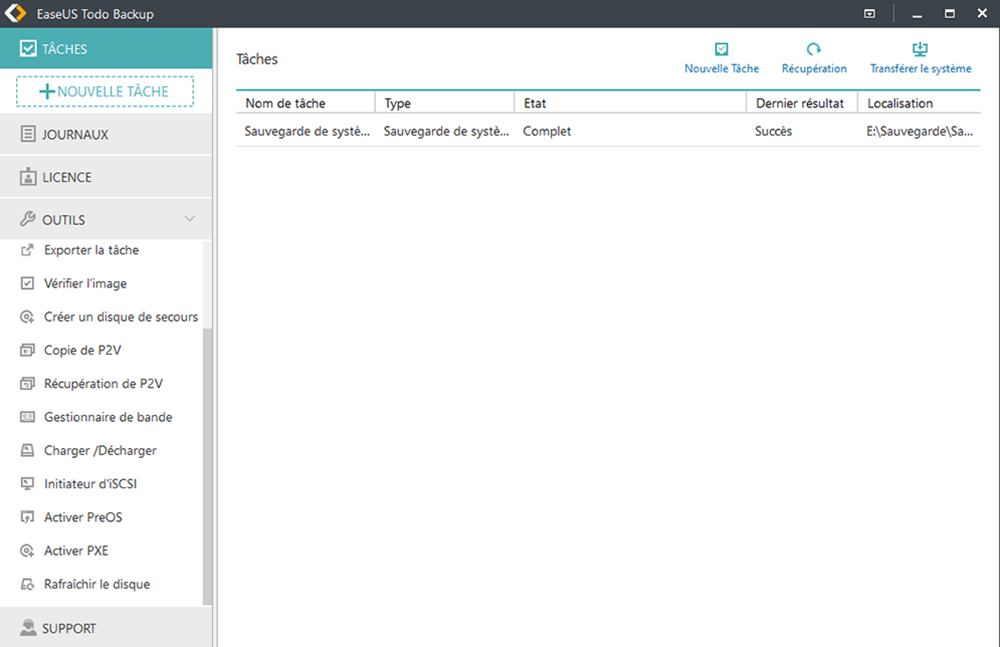
2. Démarrez votre ordinateur cible via une interface réseau.
Par exemple, pour activer le démarrage en réseau (sur une carte mère ASUS avec démarrage UEFI):
- Redémarrez votre ordinateur, appuyez sur "Del" ou "F2" pour entrer dans l'UEFI, puis sélectionnez "Advanced Mode".
- Choisissez "Advanced" > "Onboard Devices Configuration" et activez "Realtek PXE Option ROM".
- Revenez en arrière et activez "Network Stack Configuration".
- Passez à la section Boot et activez "Network Stack Driver Support".
- Enregistrez les modifications et redémarrez l'ordinateur, puis appuyez sur "F8" et sélectionnez "Realtek Boot Agent".
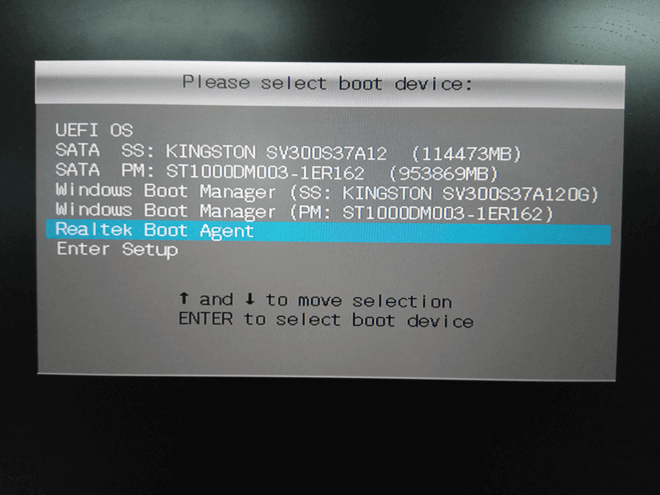
3. Ensuite, il localisera automatiquement le serveur PXE d'EaseUS Todo Backup, ce qui permet le démarrage en réseau de l'environnement de récupération d'EaseUS Todo Backup sur les machines cibles. Vous pouvez effectuer la sauvegarde et la récupération de fichiers, la sauvegarde de disques/partitions, la récupération système, etc. sur votre ordinateur cible.
Remarque: Assurez-vous qu'il y a un DHCP (Dynamic Host Control Protocol) fonctionnel dans votre réseau afin que les ordinateurs qui démarrent puissent obtenir automatiquement des adresses IP et démarrer dans l'environnement de récupération d'EaseUS Todo Backup.
Cette page vous a-t-elle été utile ? Votre soutien est très important pour nous !de

EaseUS Todo Backup
EaseUS Todo Backup est une solution de sauvegarde de données professionnelle et fiable, capable de sauvegarder des fichiers, dossiers, disques, données d'applications et de créer une image complète du système. Il permet également de cloner facilement un HDD/SSD, de transférer le système vers un matériel différent et de créer des disques de démarrage WinPE bootables.
-
Mis à jour par
Lionel est passionné de technologie informatique, il fait partie de l'équipe EaseUS depuis 8 ans, spécialisé dans le domaine de la récupération de données, de la gestion de partition, de la sauvegarde de données.…Lire la bio complète
EaseUS Todo Backup

Outil de sauvegarde intelligent pour vos fichiers, disques, applications et ordinateur entier.
Clusters de Thématiques
Sujets intéressants




